Guide complet sur la désinstallation de YouTube sur Android
Sep 28, 2025 • Déposé à: Gestion des Données du Téléphone • Des solutions éprouvées
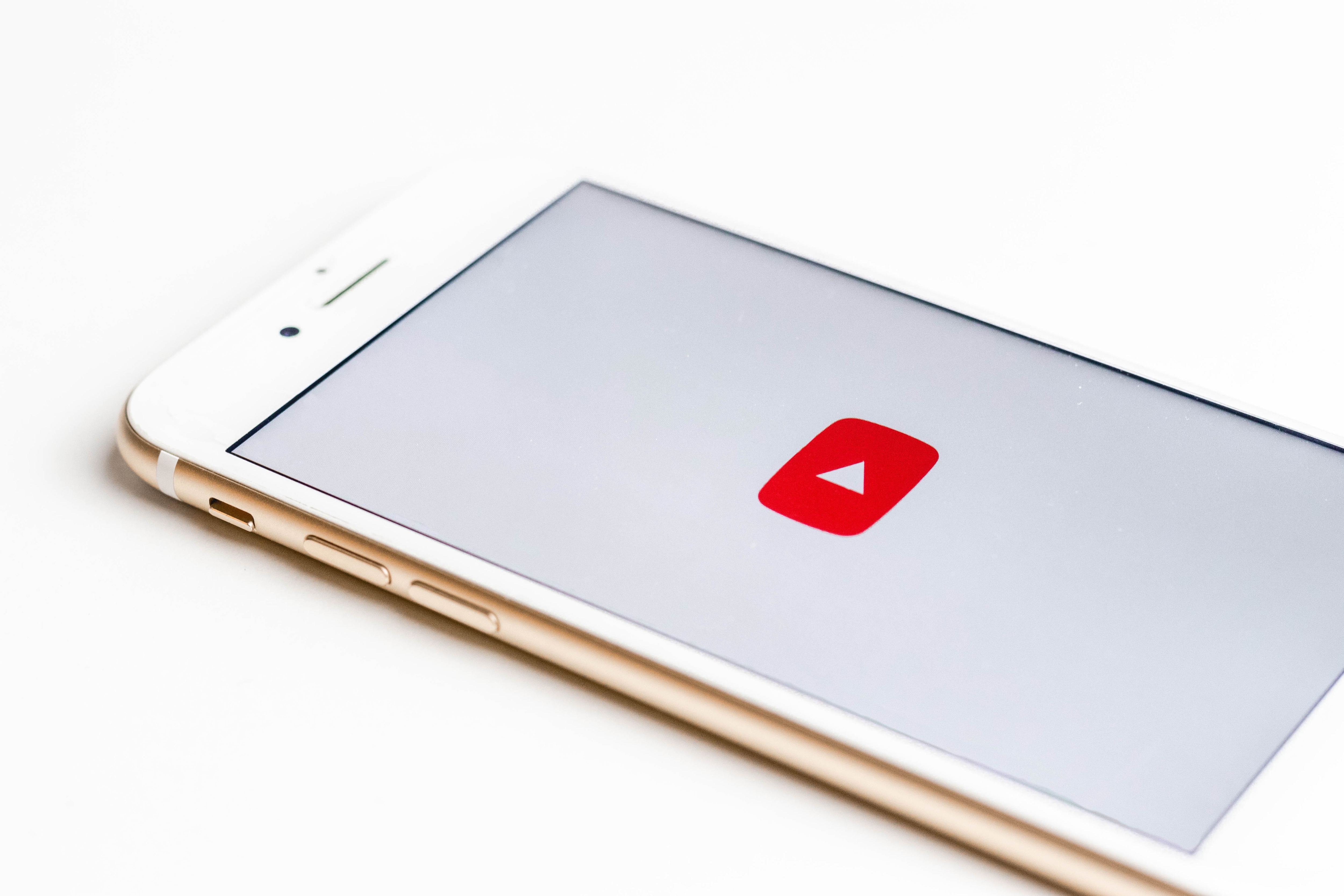
C'est vrai ce qu'on dit - il y a une application pour tout de nos jours. Que vous souhaitiez rencontrer des gens, vous faire livrer des repas, planifier des trajets, réserver des billets de concert, apprendre ou vous divertir, vous trouverez une application qui vous aidera à le faire.
Cependant, indépendamment du nombre d'applications intéressantes, seules quelques-unes peuvent se vanter d'avoir été téléchargées autant que YouTube.
Étant l'une des applications de divertissement les plus populaires, YouTube compte plus de 154 millions de téléchargements rien que sur Android. Bien que ce chiffre soit impressionnant, un petit facteur fausse les données : YouTube est préinstallé sur la plupart des appareils Android. Malheureusement, si vous voulezdésinstaller YouTube sur Android, vous devrez peut-être franchir quelques étapes.
Certaines applications ne vous permettent pas de vous débarrasser d'eux, alors apprenez comment désinstaller YouTube sur Android lorsque l'application vous pose problème.
- Partie 1 : Pourquoi désinstaller YouTube d'Android ?
- Partie 2 : Étapes de désinstallation de YouTube sur Android
- Partie 3 : Que faire si vous ne parvenez pas à désinstaller YouTube sur Android ?
- Partie 4 : Comment supprimer YouTube sur Android Astuce bonus : Gérer et sauvegarder les données du téléphone

Partie 1 : Pourquoi désinstaller YouTube d'Android ?
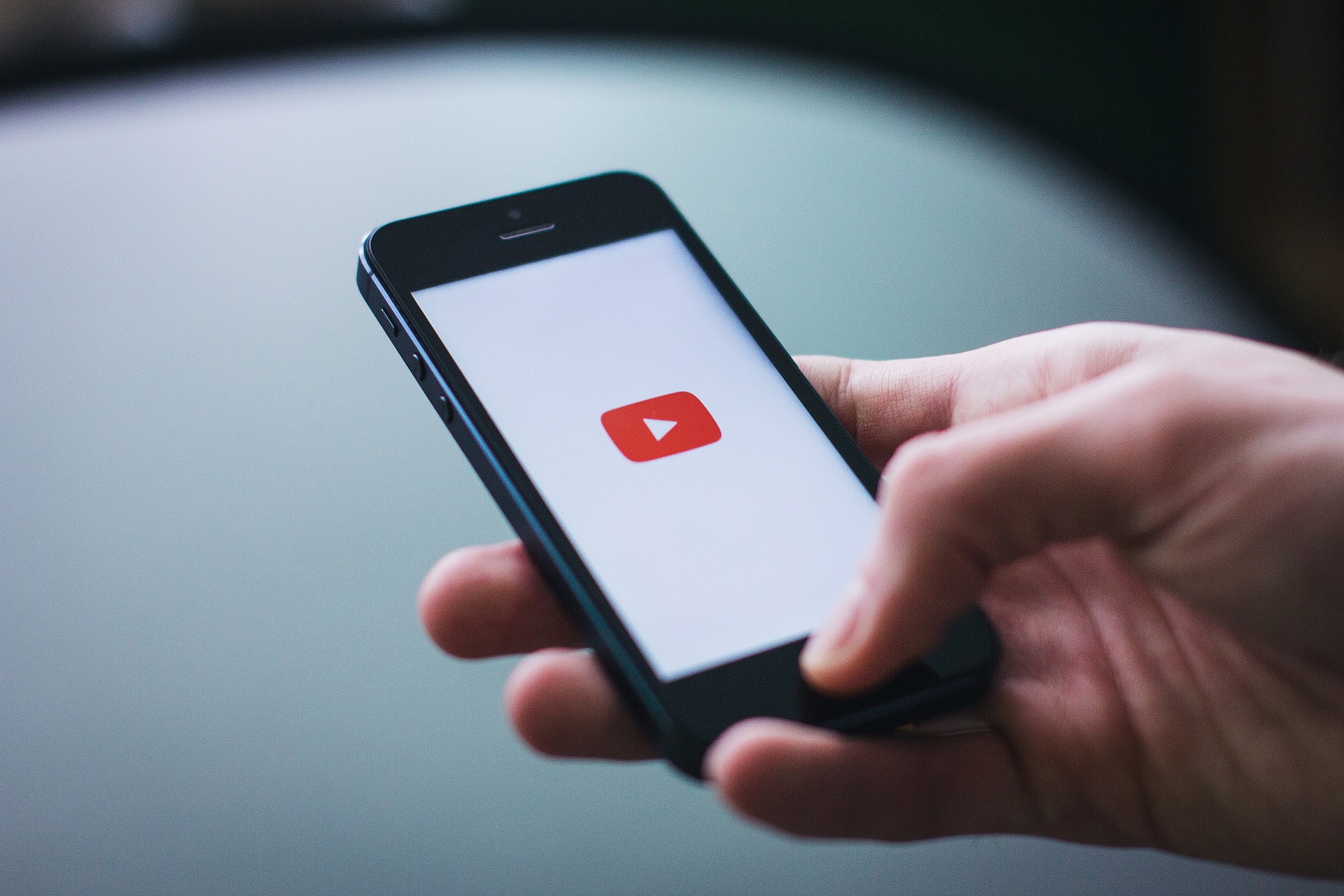
Au vu de la popularité de l'application, vous vous demandez peut-être pourquoi quelqu'un désinstallerait YouTube d'Android. Il offre des heures et des heures de contenu de haute qualité, avec des créateurs du monde entier qui partagent leurs connaissances, leurs idées et leur humour à travers des vidéos captivantes.
Cependant, même si l'on ne peut nier que YouTube peut être très instructif, il n'est pas toujours utile de l'avoir sur son téléphone.
Bon nombre de smartphones sont truffés de bloatware qui prennent trop de place par rapport à l'usage qu'ils en font. YouTube, par exemple, occupe environ 175 Mo, et souvent beaucoup plus si vous ne videz pas régulièrement votre mémoire cache. Si l'on ajoute à cela le fait que l'application YouTube est souvent défaillante et qu'elle vous bombarde de publicités, elle devient rapidement plus ennuyeuse qu'utile, surtout si vous préférez Netflix ou Amazon Prime.
Ainsi, si vous ne l'utilisez pas beaucoup, il est probablement préférable de supprimer YouTube de votre Android.
Part 2: Steps for Uninstalling YouTube on Android
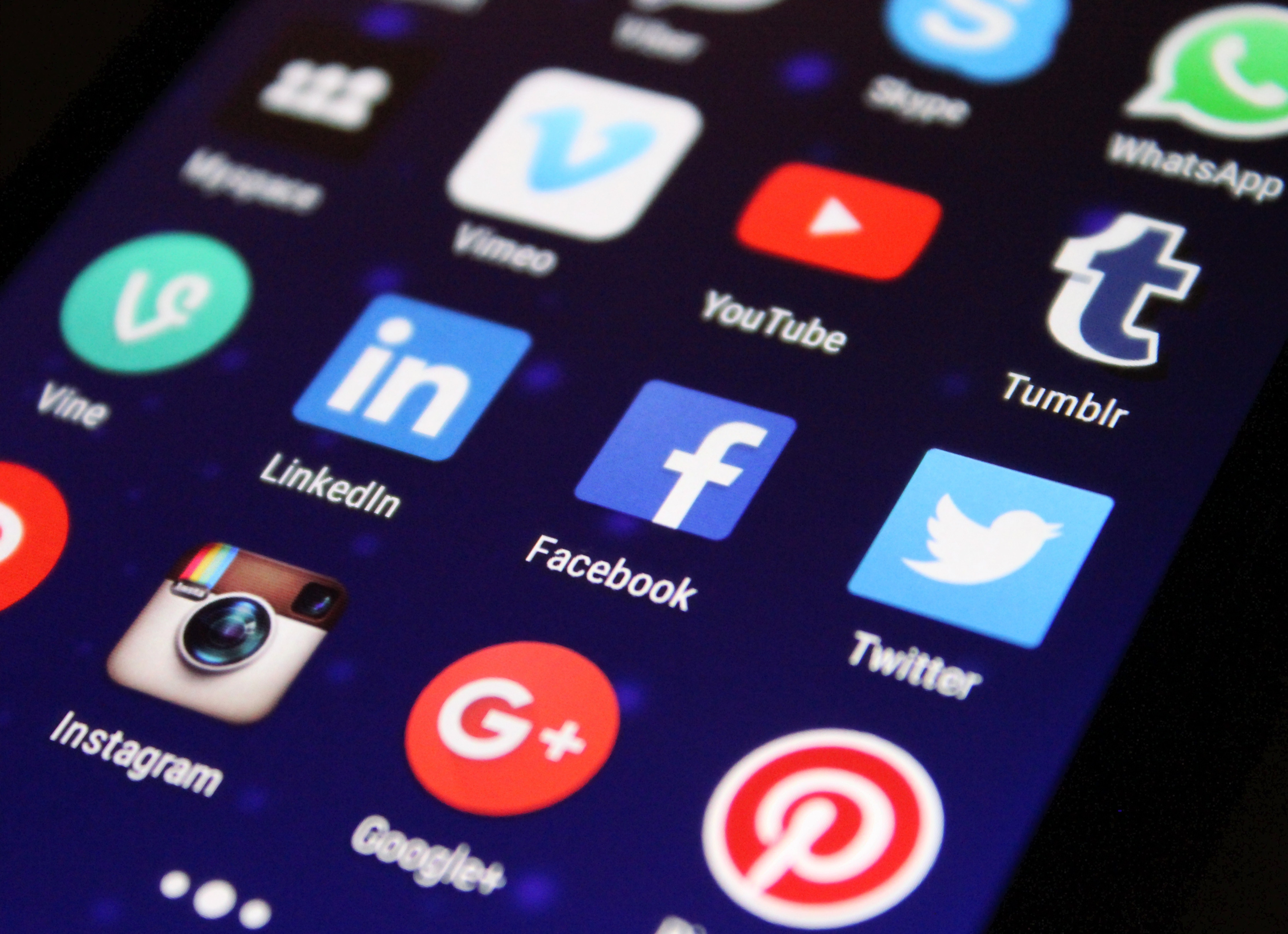
Une fois que vous avez décidé qu'il est dans votre intérêt de faire vos adieux à YouTube, comment vous y prendre ? Comment supprimer YouTube sur Android ?
Dans de nombreux cas, ce n'est pas aussi simple qu'il n'y paraît si l'application était déjà installée sur votre téléphone lorsque vous l'avez acheté.
Si vous avez la chance que YouTube n'ait pas été préinstallé sur votre téléphone lorsque vous l'avez acheté, il suffit de quelques étapes pour le supprimer.
Voici comment supprimer l'application YouTube sur Android :
- Étape 1 : Accédez aux Paramètres de votre téléphone ;
- Étape 2 : Faites défiler les pages jusqu'aux Applications ;
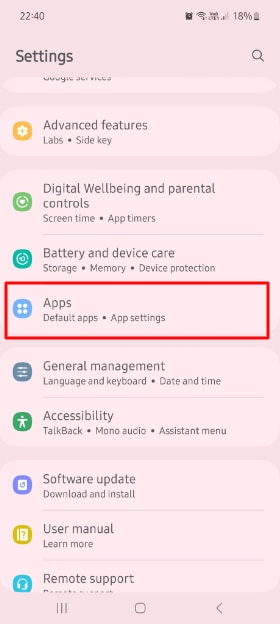
- Étape 3 : Cliquez sur l'application YouTube ;
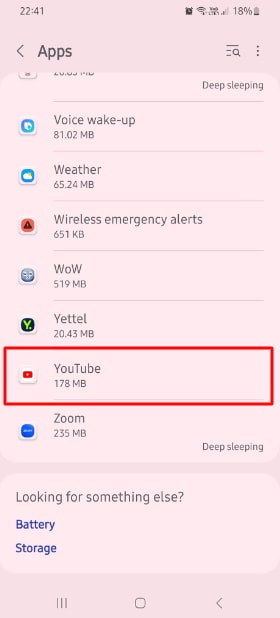
- Étape 4 : Cliquez sur Désinstallation > OK.
En quelques secondes, vous serez débarrassé de l'application. Si vous vous demandez comment désinstaller YouTube sur un appareil OPPO ou autres, le processus est très similaire. Soyez rassuré : si vous changez d'avis par la suite, vous pouvez toujours télécharger à nouveau YouTube depuis le Google Play Store et l'installer à nouveau sur votre appareil Android.
Partie 3 : Que faire si vous ne parvenez pas à désinstaller YouTube sur Android ?
Si c'est vous qui avez téléchargé l'application YouTube en premier lieu, sa suppression ne pose pas de problème. Il vous suffit de suivre les étapes décrites ci-dessus et vous n'aurez plus à vous en soucier.
En revanche, si l'application est préinstallée sur votre appareil, il se peut que vous rencontriez des problèmes.
Les téléphones Android sont mis en valeur par Google. Comme YouTube est une filiale importante de Google, l'entreprise a décidé de construire le système Android avec un grand nombre de ses applications natives, notamment Google Drive, Gmail et YouTube. La plupart des appareils Android considèrent toutes ces applications comme des applications de niveau système, et vous ne pouvez donc pas les supprimer ou les désinstaller.
Vous pouvez toutefois les désactiver. L'application existera toujours sur votre téléphone, mais sa désactivation l'empêchera d'occuper plus d'espace que nécessaire. Il ne pourra pas fonctionner en arrière-plan, effectuer des mises à jour et envoyer des notifications.
Voici comment désactiver YouTube sur vos appareils Android :
- Étape 1 : Accédez aux Paramètres de votre téléphone ;
- Étape 2 : Faites défiler les pages jusqu'aux Applications ;
- Étape 3 : Cliquez sur l'application YouTube ;
- Étape 4 : Appuyez Désactiver > Désactiver l'application.
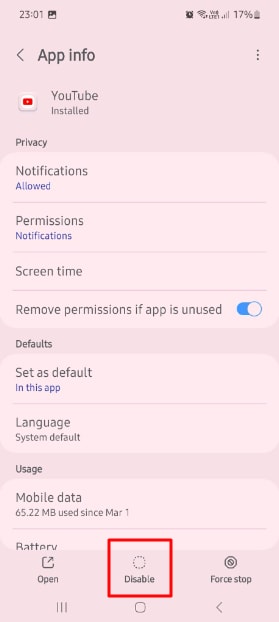
Si YouTube ralentit votre téléphone, sa désactivation peut vous aider à améliorer ses performances. Gardez à l'esprit que cela ne supprimera pas l'application, mais minimisera l'impact qu'elle aura sur la mémoire de votre téléphone et les processus en arrière-plan.
Partie 4 : Comment supprimer YouTube sur Android Astuce bonus : Gérer et sauvegarder les données du téléphone
En désactivant ou en " forçant l'arrêt " des applications, vous pouvez avoir une bonne idée si votre Android contient trop d'applications gênantes. Néanmoins, vous devez garder à l'esprit que le fait de jouer avec des applications au niveau du système comporte certains risques.
Les applications de niveau système constituent la structure de l'ensemble de votre système Android. En les supprimant, ou en les désactivant, on risque de faire s'écrouler toute la structure. Votre appareil Android peut présenter des dysfonctionnements, ralentir considérablement ou même entraîner la perte de données importantes. Vous risquez de perdre vos photos, vos médias, vos applications de réseaux sociaux, vos contacts, etc.
C'est pourquoi il est dans votre intérêt de sauvegarder les données de votre téléphone avant de désinstaller YouTube d'Android.
Heureusement, ce processus est un jeu d'enfant avec Wondershare Dr. Fone.
Wondershare Dr. Fone est une solution de gestion des données de smartphone qui vous permet de transférer et de gérer toutes les données essentielles en quelques clics. Vous pouvez transférer vos fichiers entre des appareils Android, des appareils Android et iOS, des smartphones et des PC, des solutions de stockage en cloud et tous vos appareils connectés à Internet.
Le transfert de fichiers et la sauvegarde de vos données se font en toute transparence :
- Étape 1 : Lancer Wondershare Dr.Fone et connectez-le à votre appareil et à votre PC ;

- Étape 2 : Affichez et sélectionnez les fichiers que vous souhaitez transférer ;
- Étape 2 : Sélectionnez Exporter > Exporter vers un PC ;

- Étape 4 : Sélectionnez le chemin d'enregistrement et cliquez sur OK.
Une fois vos données essentielles sauvegardées et transférées, vous pouvez désactiver YouTube d'Android en toute tranquillité.
Conclusion
Il peut être difficile de supprimer l'application YouTube sur Android. Si l'application n'était pas installée sur votre téléphone à l'origine, il vous suffit de suivre quelques étapes simples pour la supprimer. Cependant, si elle est préinstallée en tant qu'application système, vous ne pourrez pas la désinstaller, mais vous pouvez toujours la désactiver.
Assurez-vous simplement de sauvegarder tous les fichiers de votre téléphone avant de le faire. Après tout, le fait de jouer avec des applications au niveau du système peut parfois causer des problèmes.
Problèmes Android
- Mise à jour Android
- 1. Télécharger et utiliser Samsung Odin
- 2. Téléphone Samsung bloqué en mode Odin
- 3. Problèmes et solutions pour Android 9 Pie
- 4. Dernières mises à jour pour Android 11
- 5. Mettre à jour Android Oreo 8.1
- Android ne fonctionne pas
- 1. Solution pour un téléphone Android brické
- 3. Réparer un téléphone Android soft-brické
- 4. Flasher un téléphone Android mort
- 5. Réparer un téléphone qui s'éteint constamment
- 6. Réparer un problème de boucle de démarrage Android
- 7. Réparer des téléphones et tablettes Android
- Erreurs Android
- 1. Réparer l'erreur 495 lors du téléchargement d'applications
- 2. Réparer l'erreur 505 dans le Google Play Store
- 3. Solutions pour l'erreur d'authentification
- 5. Réparer l'erreur de code 920 dans le Google Play Store
- 6. Réparer l'erreur de cryptage
- Problèmes d'écran
- 1. Réparer un écran de tablette Fire non réactif
- 2. Réparer un écran tactile Android non réactif
- 3. Réparer un problème d'écran tactile Android
- 4. Réparer un téléphone bloqué sur l'écran de démarrage
- 5. Solutions pour un écran de tablette non fonctionnel
- 6. Outils pour supprimer les pixels coincés
- 7. Réparer l'écran noir de la mort Android
- 8. Réparer un téléphone Android bloqué sur l'écran de démarrage
- 9. Réparer l'écran blanc de la mort Android
- 10. Réparer l'écran bleu de la mort Android
- 11. Réparer l'écran de la tablette ONN non fonctionnel
- 12. Réparer un problème d'écran tactile Android
- 13. Réparer un téléphone avec un écran noir
- 14. Réparer l'écran tactile Realme non réactif
- 15. Réparer un téléphone non réactif au toucher
- Problèmes Android
- ● Gérer/transférer/récupérer des données
- ● Déverrouiller l'écran/activer/verrouiller FRP
- ● Réparer la plupart des problèmes iOS et Android
- Réparer maintenant Réparer maintenant Réparer maintenant

















Blandine Moreau
staff Rédacteur